2 Cara Mengganti Wallpaper Di Laptop Semua Windows – Kita sebagai orang modern, pasti sering menggunakan perangkat laptop atau komputer dalam mengerjakan sesuatu dari mulai membuat jadwal, presentasi atau hal lainnya.
Nah, bicara laptop, tampilan dari setiap laptop entah di sistem windows, mac dan lainnya bisa diubah. Pengubahan ini bisa dilakukan sesuai keinginan kita. Untuk kesempatan kali ini kita akan mencoba membahas bagaimana cara mengganti wallpaper di laptop.
Wallpaper pada tampilan layar laptop tentu akan memperindah ketika kita sedang menggunakan untuk berbagai kegiatan. Bahkan, wallpaper yang digunakan bisa berupa foto kita ataupun foto pemandangan. Pokoknya sih, sesuai dengan keinginan kita mau mengubahnya seperti apa.
Cara Mengganti Wallpaper Di Laptop
Laptop atau komputer yang kita gunakan seringkali memiliki sistem operasi yang berbeda – beda. Walaupun sama – sama windows tapi memiliki versi yang berbeda serta tampilan menu yang berbeda pula. Makanya, ketika menggunakan windows versi 1 dengan versi lainnya kita akan mendapati menu yang berbeda.
Baca Juga :
- 2 Cara Aktivasi Windows 7 Semua Versi Menjadi Permanen (Genuine)
- 2 Cara Mengunci Aplikasi Di Android Tanpa Aplikasi Dengan Mudah
Alhasil, dalam mengubah tampilan alias wallpaper akan memiliki langkah – langkah yang cukup berbeda. Oleh karena itu, kita akan membahas satu – per satu dari cara kali ini dari mulai windows 7, 8 dan 10. Tidak usah berlama – lama berikut ini akan dijelaskan mengenai berbagai cara yang bisa dilakukan untuk setiap versi windows.
A. Dengan Menu Personalize
- Pertama pastikan kita berada di tampilan dekstop laptop.
- Setelah itu, klik kanan pada layar desktop.
- Keluar menu baru, klik Personalize.
- Sudah masuk ke bagian personalize, selanjutnya pilih opsi Background.
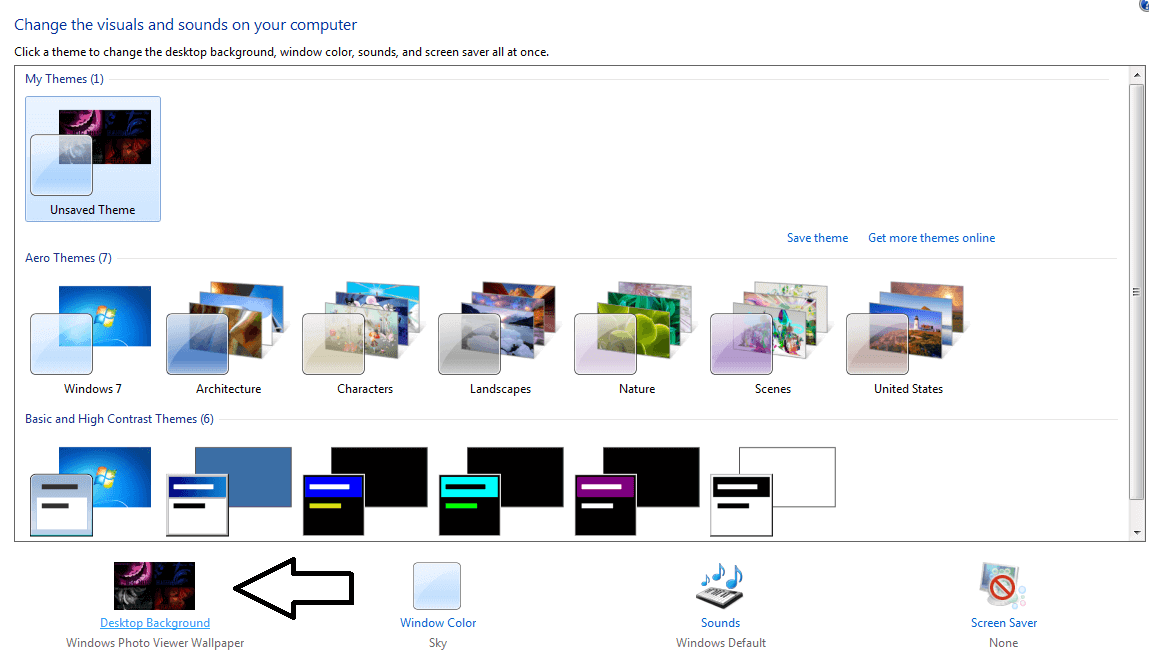
- Di sini, kita bisa menerapkan salah satu opsi dari berbagai pilihan penyimpanan dari solid color, picture dan slideshow.
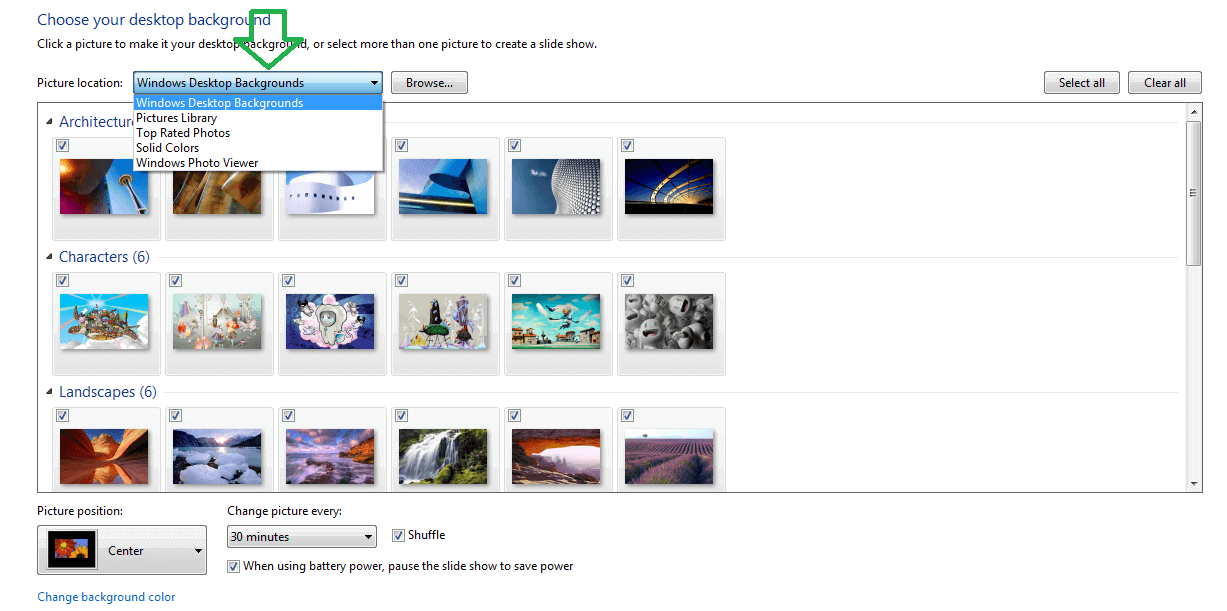
- Tapi kali ini kita akan menggunakan gambar dari kita sendiri.
- Jadi, pilih menu picture di samping opsi yang ada.
- Bagian Choose your picture, kita tinggal pilih gambar sesuai keinginan kita.
- Selain pilihan yang sudah ada, kita bisa menggunakan gambar dari kita sendiri dengan klik Browser dan cari gambar sesuai keinginan.
- Setelah memilih, kita bisa lihat preview dari tampilan yang ada. Sehingga kita bisa ya mengatur hingga sedemikian rupa.
- Langkah terakhir, untuk menyesuaikan ukuran tampilan yang ada silakan kita klik Choose a fit kemudian klik Fill sehingga ukuran wallpaper akan menyesuaikan.
- Selain Fill, kita bisa memilih opsi lain seperti Fit, Stretch, Tile dan Center dari beberapa opsi tersebut memiliki efek yang berbeda.
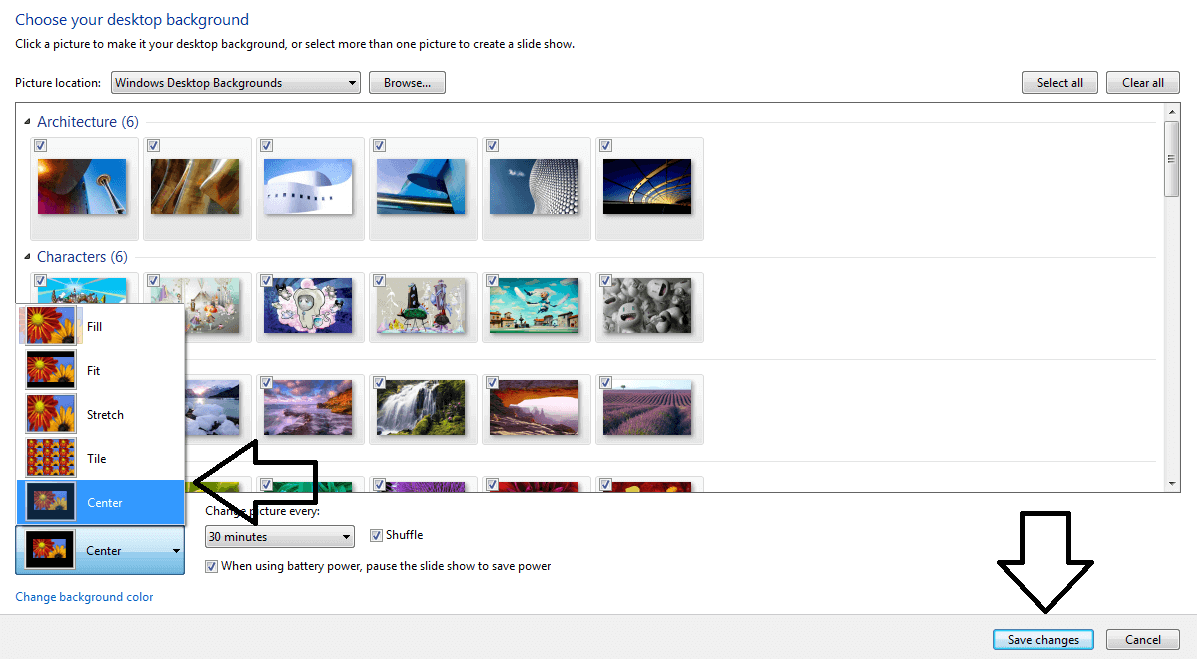
- Setelah selesai menyesuaikan ukuran yang ada, tinggal klik Save Changes dan lihat perubahan yang ada.
2. Cara Mengganti Wallpaper Di Laptop Langsung (Versi Cepat)
- Masuk ke File Explorer/Windows Explore masing-masing.
- Cari gambar/foto yang ingin anda gunakan sebagai wallpaper.
- Klik kanan pada gambar tersebut, dan klik lagi Set As Desktop Background. Maka wallpaper desktop anda akan ganti dengan gambar tersebut.
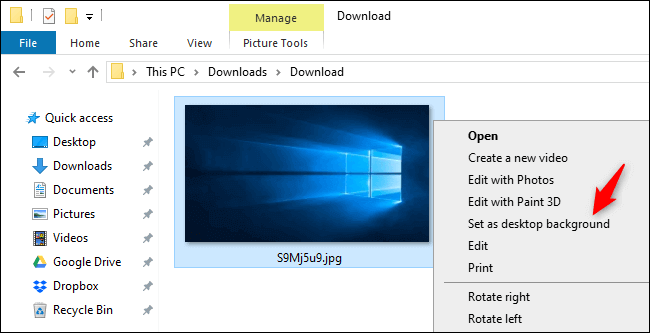
Sebenarnya dari mulai windows 7 hingga windows terbaru, untuk mengubah tampilan wallpaper laptop memiliki cara yang hampir sama. Jadi, jika terdapat cara yang sedikit berbeda, hal tersebut wajar.
Fungsi Mengubah Tampilan
Sangat mudah kan untuk mengubah tampian dasar dari tampilan wallpaper laptop atau komputer. Dalam proses perubahan wallpaper, kita bisa menggunakan fitur preview yang ada sebelum wallpaper selesai. Jadi, pastikan perubahan yang ada sesuai dengan keinginan kita.
Ada banyak manfaat dari perubahan tampilan yang ada, salah satunya faktor kenyamanan. Jadi, ketika kita melihat tampilan baru maka kita bisa melihat sesuatu yang segar alias berbeda. Dengan begitu, pekerjaan kita bisa lebih cepat selesai karena kita lebih bersemangat.
Oke, itulah penjelasan mengenai cara mengganti wallpaper di laptop pada semua windows. Bagi kita yang bosan dengan tampilan laptop yang begitu – begitu saja. Maka, sudah saatnya kita mengubah wallpaper yang ada dengan gambar lainnya. Sekian artikel kali ini, semoga bermanfaat untuk kita semua, terima kasih.




